Cuando se trata de plataformas de juegos multijugador en línea, casi no hay competencia para Roblox. Es una potencia creativa que da la bienvenida a todo tipo de creaciones y jugadores. Y ahora, incluso tú puedes unirte a la larga lista de creadores de Roblox creando tu propia experiencia de Roblox en muy poco tiempo. Ya sea que desee crear un juego de exploración de mundo abierto o un juego de disparos de ritmo rápido, lo tenemos cubierto. Pero no hay tiempo que perder. Entonces, exploremos rápidamente cómo hacer un juego de Roblox de la manera más fácil posible.
Cómo hacer un juego de Roblox
Repasaremos los conceptos básicos, la mecánica y los pasos para crear un juego en Roblox Studio en secciones separadas. Use la tabla a continuación para navegar a los aspectos sobre los que desea obtener información. Tabla de contenido
Elementos necesarios para hacer un juego de Roblox
Necesitas los siguientes elementos para hacer tu juego de Roblox:
Si quieres seguir leyendo este post sobre "[page_title]" dale click al botón "Mostrar todo" y podrás leer el resto del contenido gratis. aiso.la es un sitio especializado en Tecnología, Noticias, Juegos y gran cantidad de temas que te pueden interesar. Si quieres leer más información similar a [page_title], no dudes de sguir navegando por la web y suscribirte a las notificaciones del Blog y no perderte las últimas novedades.
- Estudio Roblox
- Ideas para tu juego
Roblox Studio, como su nombre indica, es un software de creación de juegos gratuito dedicado de Roblox que los jugadores pueden usar para crear juegos rápidamente en poco tiempo. A primera vista, se parece a otras herramientas de modelado 3D como Blender, pero Roblox Studio es mucho más sencillo de usar. Además, incluso viene repleto de plantillas que pueden ahorrarle docenas de horas.
Sin embargo, no olvide que si desea crear un juego más personalizado, deberá usar herramientas adicionales como Photoshop o Procreate para objetos 3D personalizados.
Ideas para un juego fácil de Roblox
Aquí hay algunas sugerencias para juegos de Roblox fáciles de construir:
- Carreras de autos: una competencia simple entre jugadores para correr a través de un camino establecido con obstáculos personalizados.
- Parkour: Salta sobre obstáculos flotantes, en movimiento y estacionarios mientras pones a prueba tus habilidades de movimiento. Cuanto más rápido, mejor.
- Shootout: una arena personalizada abierta para que los jugadores peleen entre sí usando un conjunto fijo de armas.
- Exploración: salta a un gran mundo abierto y explora sus diversas creaciones para encontrar y recolectar elementos.
- Line Runner: Similar a Flappy Bird, tienes que saltar o agacharte debajo de los obstáculos que vienen hacia ti.
Para el propósito de este tutorial, vamos con un simple juego de parkour. Puede probar cualquier otra idea o proponer opciones creativas por su cuenta también.
Descargar e instalar Roblox Studio
Como sabe en este momento, Roblox Studio es la herramienta principal que necesita para crear experiencias Roblox personalizadas. Lamentablemente, por el momento solo está disponible para usuarios de Windows y Mac, por lo que no puede crear juegos en sus teléfonos inteligentes, Chromebooks y consolas. Dicho esto, configuremos Roblox Studio y pongámonos a trabajar:
1. Primero, vaya al sitio web de Roblox Studio (aquí) y haga clic en el botón “Comenzar a crear”. Su navegador comenzará a descargar automáticamente el archivo de instalación de Roblox Studio.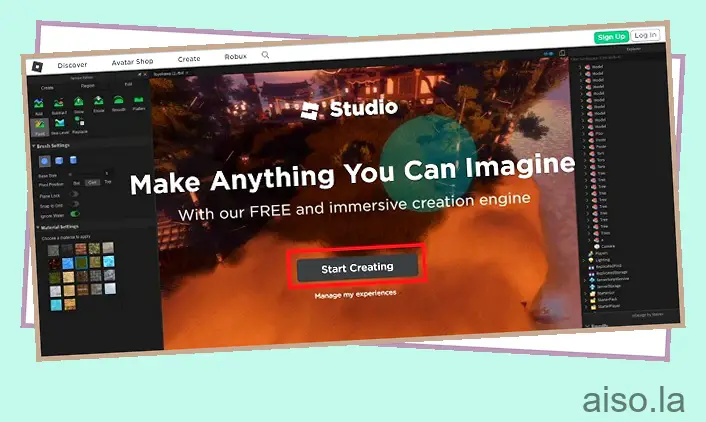
2. Una vez que finalice la descarga, haga doble clic en el archivo de instalación (.exe/.dmg) para abrirlo e iniciar la instalación. Roblox Studio se instalará en su PC.

3. Finalmente, use el acceso directo del escritorio o busque “Roblox Studio” en el menú Inicio y ejecútelo desde allí.
4. Tienes que iniciar sesión con tu cuenta de Roblox la primera vez que la uses. Esta tiene que ser la misma cuenta en la que deseas publicar tu juego de Roblox. Más sobre eso más adelante.
Conceptos básicos de Roblox Studio
Antes de sumergirnos y comenzar a crear un juego completamente nuevo, debes aprender algunos conceptos básicos de Roblox Studio. También puede optar por sumergirse directamente en el tutorial paso a paso, pero omitir los conceptos básicos evitará que realice una gran personalización.
Movimiento de cámara
Tan pronto como se carga el tablero principal de Roblox Studio, obtienes un área 3D que actúa como lienzo para crear el mapa de tu juego. Aprendamos a movernos por él:
1. Primero, use las teclas W, A, S, D, Q y E para mover la cámara hacia adelante, atrás, izquierda, derecha, abajo y arriba respectivamente. Puede mantener presionada la tecla “shift” para disminuir la velocidad de movimiento.

2. Si desea enfocar un objeto en particular, puede presionar la tecla “F” . Esto permite detalles y personalización.
3. Por último, su mouse actúa como la herramienta principal para el control de la perspectiva. Puede presionar y mantener presionado el botón derecho del mouse para mirar alrededor del lienzo. Mientras tanto, el botón central del mouse le permite desplazarse y acercar la cámara.
Partes de la estructura

Como era de esperar, cada objeto o estructura en un juego de Roblox se compone de varias partes geométricas pequeñas. Obtiene bloques cúbicos, esferas, cilindros, cuñas y cuñas de esquina. Para insertar cualquiera de estas formas geométricas, vaya a la pestaña Modelo y luego haga clic en la opción “Partes”.
Activos

Al igual que las formas y las partes, también puede insertar objetos 3D listos para usar en el mapa de su juego de Roblox. Puedes encontrar miles de objetos en la pestaña Marketplace. Desde estructuras hasta vehículos utilizables, todo está presente aquí. Para abrirlo, vaya al panel de vista y encienda la “caja de herramientas”. Luego puede agregar cualquier objeto al mapa.
Materiales de Objetos

Al igual que otro software de creación de juegos, Roblox Studio también trata el material de cada objeto por separado. Se refiere a los rasgos y aspectos visuales del objeto 3D que reflejan propiedades del mundo real. Puede explorarlos en la opción Administrador de materiales en la ventana de la sección Modelo.
Por ejemplo, un objeto con material de neón se verá borroso y brillará. Mientras tanto, algo con material Brick tendrá una textura áspera e incluso se hundirá en líquido dentro del juego. Con materiales elegidos bien planificados, puede crear una experiencia interactiva sin fin en sus juegos de Roblox.
Guión Luau
Con todas las cosas fáciles fuera del camino, una gran curva de aprendizaje para Roblox Studio viene en forma de código Luau. Si desea agregar movimientos especiales o características únicas a los juegos de Roblox, debe agregar secuencias de comandos utilizando el lenguaje de secuencias de comandos Luau. Es similar a C++ pero tiene algunas diferencias fundamentales. Si bien la mayoría de las experiencias pueden prescindir de los scripts personalizados, puede usar la documentación oficial (aquí) para obtener más detalles.
Pasos sencillos para hacer tu juego de Roblox
Con los conceptos básicos fuera del camino, siga los pasos a continuación para hacer un juego simple en Roblox:
1. Primero, inicie Roblox Studio y vaya a la sección “Todas las plantillas” en la pestaña “Nuevo”.
2. Luego, haga clic en la opción “Obby” e inicie su plantilla. Es perfecto para crear un juego de parkour.

3. Cuando se cargue la plantilla, encontrará un mapa listo para usar que puede personalizar según sus deseos. Usa el botón derecho del ratón y las teclas WASD para moverte por el mapa. Las plataformas con un icono similar a un sol marcan los puntos de control y la verde marca tu punto de generación original.
Personaliza tu juego de Roblox
Ahora que tiene un mapa base para editar, personalicémoslo para crear un nuevo juego de Roblox:
1. Primero, haga clic en cualquier mosaico para seleccionarlo y luego vaya a la opción “Modelo” en la sección de herramientas superior. Allí, primero use las opciones para escalar, mover y rotar varios mosaicos a su gusto. Al igual que un editor de fotos, puede usar comandos como “Ctrl + D” para duplicar objetos y “Ctrl + Z” para deshacer cualquier movimiento.
2. A continuación, también puede agregar efectos personalizados a cada mosaico para hacer que el juego sea más interesante. Para hacerlo, use la opción “Efectos” del menú Modelo después de seleccionar un mosaico. Si bien estos efectos son solo visuales y no afectarán al jugador, actúan como una importante mejora del juego.
3. Luego, como puede notar, la plantilla predeterminada tiene mosaicos rojos que dañan a los jugadores y mosaicos morados que afectan su movimiento. Para personalizar dichos mosaicos y agregar propiedades similares a otros mosaicos, primero debe seleccionar un mosaico haciendo clic en él. Luego, haga clic en el ícono del script (página blanca) en la esquina superior derecha de la sección del modelo.

4. Roblox usa el lenguaje de secuencias de comandos Luau para agregar propiedades a sus objetos en el juego. Puede usar la documentación oficial (aquí) para obtener más información. Sin embargo, para los fines de esta guía, le sugerimos que se limite a copiar los scripts existentes dentro del menú del lado derecho del “Explorador” y pegarlos en sus mosaicos (como se muestra en el último paso).
5. Alternativamente, puedes usar el increíble repositorio de scripts de Buzzy (aquí) para encontrar algunos scripts increíbles para tu juego.
Caracteristicas adicionales
Una vez que esté satisfecho con su área de juego principal o camino de parkour, es hora de prepararse para el entorno y la estética. Así es cómo.
1. Primero, vaya al “Editor de terreno” ubicado en el panel izquierdo y luego use las opciones en su sección “Editar” para crear un área alrededor de sus mosaicos. Puede desplazarse hacia abajo para editar la textura y el ancho del tamaño del pincel, que tiene que pintar el nuevo terreno 3D en su mapa.
2. A continuación, si los terrones de tierra genéricos no son suficientes para ti, Roblox Studio también te permite agregar objetos 3D a tu mapa. Para importarlos, haga clic en el icono de la bolsa en el panel lateral izquierdo. Si no puede encontrarlo, haga clic en el botón “caja de herramientas” para cambiarlo.

4. Luego, busque un elemento que desee usar y luego arrástrelo y suéltelo en la escena. También puedes usarlos como obstáculos para tu curso de parkour.
Consejos adicionales
Si bien los mosaicos personalizados, los objetos 3D y el hermoso terreno son más que suficientes para crear una experiencia de juego Roblox divertida, aquí hay algunas ideas más que puede implementar:
- Guiones de Marketplace: al igual que los objetos 3D, puedes encontrar un montón de divertidos guiones para agregar animación, ambiente y mucho más a tu juego.
- Grabación: puede usar el panel “Ver” en la barra de herramientas superior para grabar clips y capturas de pantalla de su mapa para recopilar comentarios.
- Texturizado: si desea cambiar la apariencia de las fichas o cualquier objeto del juego, puede usar el panel “Modelo” y editar su color y material. Por ejemplo, en lugar de usar el color rojo, puedes usar texturas como “campo de fuerza” en los peligrosos mosaicos de parkour.
Prueba tu juego personalizado de Roblox
Una vez que crea que su juego Roblox personalizado está listo, es hora de probarlo junto con sus habilidades. Veamos cómo.
1. Primero y más importante, debes guardar tu juego Roblox personalizado. Para eso, vaya al menú “Archivo” en la esquina superior izquierda y elija la opción “Guardar en Roblox”.
2. Luego, en la nueva ventana emergente, primero ingrese un nombre y una descripción de su juego de Roblox. Luego, elija su género y dispositivos antes de finalmente hacer clic en el botón “Guardar”.

3. Una vez que haya guardado su juego, vaya a la sección de prueba en el panel de menú superior. Luego use el botón “Jugar” para iniciar el juego.
4. Su ventana de edición generará un personaje controlable. Use el control de juego estándar para ejecutarlo y probarlo.
5. Una vez que esté satisfecho, use el botón “Detener” para finalizar la prueba.
La mejor parte de usar las plantillas de Roblox es que no tienes que preocuparte por la generación de personajes. Si bien puede agregar un punto de control personalizado desde el menú del modelo, el mecanismo de inicio y reaparición es automático.
Publica tu juego en Roblox
Cuando esté listo y satisfecho con su juego Roblox, es hora de dejar que el mundo explore y disfrute. Pero para eso, debes publicarlo en el mercado de Roblox. Así es cómo.
1. Primero, vaya al menú “Archivo” en la esquina superior izquierda y seleccione la opción “Publicar en Roblox”.
2. El estudio usará la misma información que completaste al guardar el juego para publicarlo en Roblox. Luego, en cuestión de minutos, puede encontrarlo en Roblox Marketplace.
3. Si por algún motivo no puede encontrar el juego en el mercado de Roblox, también puede acceder a él desde su perfil. Para eso, solo ve a la sección “Creaciones” de tu perfil y encuentra el juego allí.
4. Una vez que se publique su juego, Roblox Studio le permitirá acceder a la opción “Configuración del juego”. Puedes encontrarlo en la pestaña de inicio. Esta opción le permite cambiar la privacidad, los detalles e incluso la monetización de su juego junto con otras configuraciones importantes.
Hacer y publicar juegos de Roblox
Así de simple, ahora estás listo para crear y publicar tu propio juego de Roblox. Ya sea que quieras hacer un juego de carreras o un juego de rol complejo, nada está fuera de lugar. Puedes explorar algunos de los mejores juegos multijugador de Roblox para encontrar algo de inspiración. Solo asegúrese de que ninguna de las experiencias que cree sea propensa a los errores comunes de Roblox. Habiendo dicho eso, ¿qué tipo de juego de Roblox estás buscando construir y compartir con otros? ¡Cuéntanos en la sección de comentarios a continuación! Quién sabe, podrías terminar peleando con un colaborador.

